กู้คืนข้อมูลทั้งหมดจากอุปกรณ์ iOS ของคุณ ข้อมูลสำรอง iTunes และ iCloud
2 วิธีง่ายๆ ในการล็อค/ปลดล็อคโน้ตบน iPhone 17/16/15
แอป Notes บน iPhone เป็นหนึ่งในวิธีที่สะดวกในการจัดเก็บข้อมูลรายละเอียดเกี่ยวกับข้อมูลส่วนตัว ข้อมูลการเงิน บัญชีส่วนตัว และอื่นๆ อย่างไรก็ตาม ผู้อื่นสามารถเข้าถึงข้อมูลได้ง่าย ซึ่งอาจทำให้เกิดการรั่วไหลของข้อมูล ด้วยเหตุนี้ คุณอาจต้องการรักษาความปลอดภัยของ Notes ของคุณ โพสต์นี้จะแสดงวิธีการต่างๆ ที่ใช้งานได้จริงและเชื่อถือได้ วิธีล็อคโน้ต บน iPhone 17/16/15 รอไม่ไหวแล้วที่จะได้สำรวจทั้งหมดเลยใช่ไหม? เริ่มก้าวแรกของคุณได้เลย!
รายการคู่มือ
วิธีล็อค/ปลดล็อคโน้ตบน iPhone 17/16/15 คำถามที่พบบ่อยเกี่ยวกับวิธีการล็อคบันทึกบน iPhone ของคุณวิธีล็อค/ปลดล็อคโน้ตบน iPhone 17/16/15
วิธีที่ 1. การตั้งรหัสผ่านที่แข็งแกร่งเพื่อล็อคบันทึกย่อบน iPhone:
การตั้งรหัสผ่านเป็นหนึ่งในวิธีที่ดีที่สุดในการทำให้โน้ตของคุณปลอดภัยจากภัยคุกคามใดๆ โดยเฉพาะอย่างยิ่งหากมีข้อมูลส่วนบุคคลหรือข้อมูลลับ อย่างไรก็ตาม การตั้งรหัสผ่านสำหรับโน้ตจะแตกต่างกันไปตามเวอร์ชันของ iPhone 17, 16, 15, 14, 13, 12 และ 11 จากกลุ่มขั้นตอนด้านล่างนี้ ให้เลือกวิธีที่เหมาะกับคุณโดยพิจารณาจากเวอร์ชันของ iPhone ที่คุณใช้อยู่
◆ สำหรับผู้ใช้ iPhone 11/12 มีฟีเจอร์ใหม่ที่ Apple ได้เปิดตัวสำหรับแอป Notes ฟีเจอร์นี้ช่วยให้คุณล็อก Notes ที่ต้องการได้ด้วยการปัดไปทางซ้าย วิธีการทำมีดังนี้ นี่คือขั้นตอนในการล็อก Notes บน iPhone 11/12:
ขั้นตอนที่ 1เข้าถึงของคุณ หมายเหตุ แอปบน iPhone ของคุณและเลือกโน้ตที่คุณต้องการรักษาความปลอดภัย จากนั้นปัดโน้ตไปทางซ้ายและแตะ กุญแจ ไอคอนจากตัวเลือก
ขั้นตอนที่ 2หลังจากนั้นบน ตั้งรหัสผ่าน หน้าจอให้กรอกรหัสผ่านที่คุณต้องการใน รหัสผ่านช่องป้อนข้อมูลและดำเนินการต่อด้วย ตรวจสอบ และ คำใบ้. คุณยังสามารถเปิดใช้งานได้ แตะ ID สำหรับบันทึกที่ปลอดภัย
ขั้นตอนที่ 3เมื่อคุณพอใจกับการตั้งค่ารหัสผ่านของคุณแล้ว ให้แตะ เสร็จแล้ว ปุ่มที่มุมขวาบนของหน้าจอของคุณ
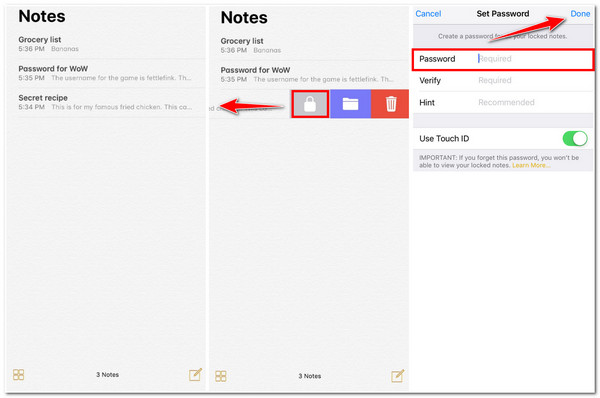
◆ มิฉะนั้น หากคุณกำลังใช้ iPhone ใหม่ ต่อไปนี้เป็นขั้นตอนง่ายๆ ไม่กี่ขั้นตอนเกี่ยวกับการล็อกโน้ตบน iPhone 15/14/13
ขั้นตอนที่ 1เปิดตัว หมายเหตุ แอปพลิเคชันบน iPhone ของคุณและไปที่บันทึกที่คุณต้องการเพิ่มรหัสผ่าน
ขั้นตอนที่ 2ขั้นตอนต่อไปแตะ ตัวเลือกเพิ่มเติม กับ สามจุด ไอคอนที่มุมขวาบนของหน้าจออุปกรณ์ของคุณ จากนั้น จากตัวเลือก ให้เลือก ล็อค ปุ่ม.
ขั้นตอนที่ 3จากนั้นในหน้าจอใหม่ ให้ป้อนค่าที่คุณต้องการ รหัสผ่าน.
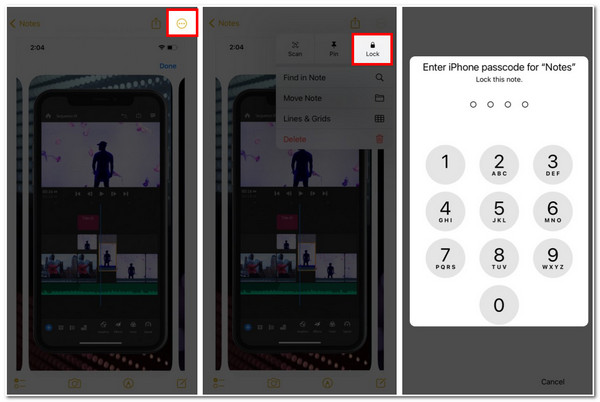
วิธีที่ 2. ล็อคโน้ตทั้งหมดบน iPhone:
มิฉะนั้น หากคุณรู้สึกว่าการล็อกโน้ตบน iPhone 17/16/15 ทีละรายการเป็นเรื่องยุ่งยาก คุณสามารถล็อกโน้ตทั้งหมดได้ด้วยการแตะเพียงไม่กี่ครั้ง ทำตามขั้นตอนต่อไปนี้:
ขั้นตอนที่ 1เข้าถึงของคุณ หมายเหตุ แอปบน iPhone ของคุณและไปที่รายการบันทึกของคุณ
ขั้นตอนที่ 2แตะที่ ล็อคตอนนี้ ตัวเลือกที่ส่วนล่างของหน้าจอของคุณ
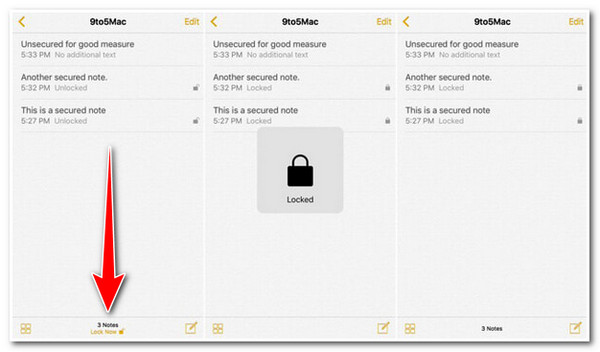
นอกจากนั้น คุณยังสามารถล็อกโน้ตทั้งหมดได้ในคราวเดียวโดยล็อกโน้ตเหล่านั้นในแอปการตั้งค่า iPhone ของคุณ โดยทำตามขั้นตอนต่อไปนี้:
ขั้นตอนที่ 1เปิดตัวของคุณ การตั้งค่าไอโฟน แอป ค้นหา และแตะ หมายเหตุ.
ขั้นตอนที่ 2จากนั้นแตะ รหัสผ่าน ตัวเลือกและป้อนสิ่งที่คุณต้องการ รหัสผ่าน; ยืนยันโดยกรอกใหม่อีกครั้งภายใต้ ตรวจสอบ ตัวเลือกและการเพิ่มบางอย่าง คำใบ้. คุณยังสามารถเปิดใช้งานได้ แตะ ID เพื่อความปลอดภัยที่ดียิ่งขึ้น
ขั้นตอนที่ 3เมื่อเสร็จแล้วให้แตะ เสร็จแล้ว ปุ่มที่มุมขวาบนของหน้าจออุปกรณ์ของคุณ
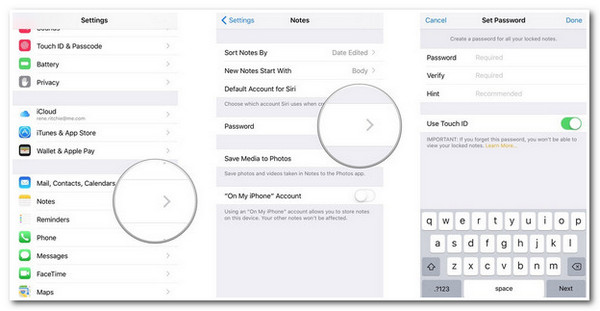
คำแนะนำ: วิธีการกู้คืนบันทึกที่ถูกล็อคที่ถูกลบบน iPhone?
ตอนนี้มี 2 วิธีที่แตกต่างกันในการล็อกโน้ตบน iPhone 17/16/15 หากคุณลบโน้ตสำคัญที่ถูกล็อกบน iPhone โดยไม่ได้ตั้งใจและต้องการกู้คืน เครื่องมือที่ดีที่สุดที่คุณสามารถใช้ได้คือ 4Easysoft การกู้คืนข้อมูล iPhone เครื่องมือนี้รองรับอุปกรณ์ Apple เกือบทุกรุ่นและทุกเวอร์ชัน ไม่ว่าจะเป็น iPhone, iPod หรือ iPad สามารถกู้คืนข้อมูลได้ เช่น บันทึกจากสถานการณ์ต่างๆ เช่น การลบโดยไม่ได้ตั้งใจ ระบบล่ม ลืมรหัสผ่าน เป็นต้น นอกจากนี้ คุณสมบัติและฟังก์ชันต่างๆ ยังเข้าใจง่ายและมีอินเทอร์เฟซผู้ใช้ที่ใช้งานง่าย ซึ่งทำให้การกู้คืนบันทึกที่ถูกลบเป็นเรื่องง่าย มีประสิทธิภาพ และรวดเร็ว! นี่เป็นเพียงการดูคุณสมบัติและความสามารถบางส่วนเท่านั้น แต่ยังมีอีกมากมาย! สำรวจทั้งหมดตอนนี้!

มาพร้อมกับโหมดการกู้คืนข้อมูลขั้นสูงสามโหมด: กู้คืนจากอุปกรณ์ iOS กู้คืนจาก iTunes และกู้คืนจากการสำรองข้อมูล iCloud
อัดแน่นไปด้วยฟีเจอร์การกู้คืนระบบ iOS ที่ทรงพลัง ซึ่งแก้ไขปัญหา iOS ด้วยอัตราความสำเร็จสูงโดยไม่สูญเสียข้อมูลใดๆ
รองรับไฟล์มากกว่า 20 ประเภทที่สามารถกู้คืนได้ รวมถึงบันทึก ข้อความ ไฟล์สื่อ วอยซ์เมล ข้อมูลโซเชียลมีเดีย ฯลฯ
ช่วยให้คุณสำรองและกู้คืนบันทึกต่างๆ มากมายและกู้คืนได้อย่างง่ายดาย
100% ปลอดภัย
100% ปลอดภัย
คำถามที่พบบ่อยเกี่ยวกับวิธีการล็อคบันทึกบน iPhone ของคุณ
-
จะตั้งรหัสผ่านแบบกำหนดเองบน iPhone 17 เพื่อล็อคแอปบันทึกได้อย่างไร
หากต้องการตั้งค่ารหัสผ่านแบบกำหนดเองสำหรับ Notes ให้ไปที่ การตั้งค่า แอปและเลือก หมายเหตุ จากตัวเลือก หลังจากนั้นภายใต้ หมายเหตุ หน้าจอแตะที่ รหัสผ่าน ตัวเลือก จากนั้นแตะ ใช้รหัสผ่านที่กำหนดเอง และยืนยันการเลือกของคุณโดยกรอกข้อมูลของคุณ รหัสผ่าน หรือ การสแกนใบหน้า/สัมผัส IDขั้นต่อไป ให้ป้อนรหัสผ่านใหม่ของคุณ และยืนยันรหัสผ่านอีกครั้งและเพิ่มคำใบ้ เมื่อพอใจกับการตั้งค่าของคุณแล้ว ให้แตะปุ่มเสร็จสิ้น
-
จะล็อค Notes บน iPhone 8/8 Plus/X ได้อย่างไร?
หากต้องการล็อกโน้ตเฉพาะบน iPhone 8/8 Plus หรือ X ของคุณ ให้เปิดแอป Notes ของคุณแล้วแตะ แบ่งปัน ไอคอนที่มุมขวาบนของหน้าจอ จากนั้นแตะ ล็อคโน้ต จากตัวเลือกด้านล่างและตั้งรหัสผ่านที่คุณต้องการ เมื่อตั้งค่าเสร็จแล้ว ให้แตะ เสร็จแล้ว ปุ่ม.
-
จะเกิดอะไรขึ้นหากฉันลืมรหัสผ่าน Notes บนอุปกรณ์ iOS ของฉัน?
ในกรณีที่คุณลืมรหัสผ่านสำหรับ Notes ของคุณ น่าเสียดายที่ Apple ไม่สามารถให้วิธีแก้ปัญหาเพื่อให้คุณเข้าถึง Notes อีกครั้งได้ แต่คุณสามารถรีเซ็ตรหัสผ่านเดิมได้ อย่างไรก็ตาม วิธีนี้จะไม่ทำให้คุณสามารถเข้าถึง Notes ที่คุณลืมรหัสผ่านเดิมได้
บทสรุป
นั่นแหละ! นั่นคือ 2 วิธีปฏิบัติที่จะแสดงให้คุณเห็นวิธีการ ล็อคโน้ต บน iPhone 17/16/15! คุณสามารถตั้งรหัสผ่านที่แข็งแรงสำหรับแต่ละโน้ต หรือล็อกโน้ตทั้งหมดพร้อมกันได้ หากคุณลบโน้ตสำคัญบางอันในแอป Note ของคุณโดยไม่ได้ตั้งใจ ไม่ต้องกังวล ปล่อยให้ 4Easysoft การกู้คืนข้อมูล iPhone เครื่องมือนี้ช่วยให้คุณกู้คืนโน้ตได้ เครื่องมือนี้สามารถกู้คืนโน้ตได้โดยใช้การสแกนอย่างละเอียดและดูตัวอย่างบนอินเทอร์เฟซ และช่วยให้คุณตัดสินใจได้ว่าต้องการกู้คืนโน้ตตัวใด! คุณสามารถคืนโน้ตที่ถูกลบกลับไปยังอุปกรณ์ของคุณได้ในไม่กี่ขั้นตอน! เยี่ยมชมเว็บไซต์อย่างเป็นทางการของเครื่องมือนี้และค้นพบความสามารถทั้งหมดได้แล้ววันนี้!
100% ปลอดภัย
100% ปลอดภัย



